So erneuern Sie Ihr Facebook-Profil mit FB Photo Magic
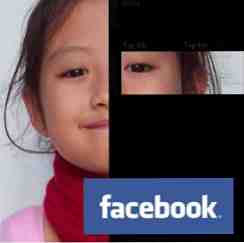
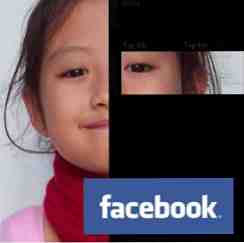 Facebook hat beschlossen, dass das Konto aller Nutzer auf das neue Profil aktualisiert wird, das im Dezember letzten Jahres eingeführt wurde. Auch wenn nicht alle das Arrangement mögen, das mit dem neuen Profil einhergeht, bietet das neue Layout etwas Cooles “hacken” Möglichkeiten.
Facebook hat beschlossen, dass das Konto aller Nutzer auf das neue Profil aktualisiert wird, das im Dezember letzten Jahres eingeführt wurde. Auch wenn nicht alle das Arrangement mögen, das mit dem neuen Profil einhergeht, bietet das neue Layout etwas Cooles “hacken” Möglichkeiten.
Man sagt, dass Alexandre Oudin - ein französischer Künstler - der erste war, der die Möglichkeiten kreativ erforscht hat “Refacing” die neue Profilseite. Seitdem haben viele Leute ihre eigene Version einer personalisierten Profilseite gefunden. Da der Refacing-Prozess einige Fähigkeiten in der Fotobearbeitung und die Beharrlichkeit erforderte, um das perfekte Arrangement zu finden, konnten (oder wollten) die meisten von uns nicht mitmachen. Aber das war in der Vergangenheit. Heute kann alles mit Hilfe eines Online-Tools namens FB Photo Magic in wenigen Schritten erledigt werden.
Lassen Sie uns etwas Magie schaffen
Wenn Sie mit allen coolen Kindern auf Facebook zusammenarbeiten möchten, versuchen Sie nicht, Ihre eigene Profilseite neu zu gestalten. Gehen Sie zur Website von FB Photo Magic und klicken Sie auf die Schaltfläche “Start” Taste.

Klicken “Datei wählen” Wählen Sie das Bild aus, das Sie hochladen möchten, und klicken Sie auf “Foto hochladen“. Aufgrund meines Experiments ist es ratsam, das Foto vor dem Hochladen vorzuverarbeiten. Sie erhalten nicht nur den gewünschten Teil des Bildes, sondern Sie erhalten auch eine kleinere Größe im Vergleich zum Originalbild.

Das erste, was Sie nach dem Hochladen feststellen werden, ist die Dropdown-Liste von “Textzeilen“. In dieser Liste werden Sie aufgefordert, eine der Nummern entsprechend der Anzahl der Zeilen auf Ihrer Profilseite auszuwählen.

Um die Figur abzurufen, gehen Sie zu Ihrer Profilseite und zählen Sie die Zeilen unter Ihrem Namen neben Ihrem Profilbild.

Dann können Sie die Bildvorlage festlegen. Sie können das Feld verkleinern und verschieben. Die Bildteile unter den weißen Kästchen sind diejenigen, die auf Ihrer Profilseite angezeigt werden. Passen Sie die Position der Boxen so an, dass sie Teile des Bildes überlagern, das Sie anzeigen möchten.

Drücke den “sparen” Klicken Sie oben rechts auf der Seite auf die Schaltfläche, und fahren Sie fort, indem Sie auf klicken “Auf Facebook hochladen“.

Ein Bestätigungsfenster wird geöffnet, in dem Sie gefragt werden, ob FB Photo Magic auf Ihr Facebook-Konto zugreifen darf.

Wenn alles erledigt ist, sehen Sie die Erfolgsmeldung zusammen mit einer kurzen Anleitung zum Einrichten.

Den Prozess abschließen
Nun sind wir einige Schritte entfernt, bevor wir den Refacing-Prozess beenden. Um die Reise abzuschließen, loggen Sie sich in Ihr Facebook-Konto ein und gehen Sie zu “Fotos” Klicken Sie auf den Link in der Seitenleiste unter dem Profilbild. Öffnen Sie dann das FB Photo Magic-Album.

Im Album sehen Sie eine Reihe von “Puzzle” Fotos, die Sie gerade erstellt haben. Klicken Sie auf das letzte Bild, um es zu öffnen. Dieses letzte Bild ist das größte Bild auf der linken Seite, das Ihr Profilbild sein wird.

Gehen Sie zum unteren Teil der Fotoseite und klicken Sie auf den Link “Erstelle ein Profilbild“.

Dann klick “okay” im Bestätigungsfenster.

Und du bist fertig.
Nur für das Experiment habe ich mit dem Foto meiner Tochter einen weiteren Satz Profilbilder erstellt, aktiviert und beschlossen, das Ergebnis beizubehalten (sie ist viel mehr fotogen als ich!)

Eine Alternative und einige Notizen
FB Photo Magic ist nicht die einzige Anwendung, mit der Sie Ihre Facebook-Profilseite neu gestalten können. Eine andere Alternative, die ich gefunden habe, ist die Schweppes Profile App. Der Arbeitsprozess ist ähnlich wie bei FB Photo Magic. Während meines Experiments steckte ich jedoch immer fest “auf Facebook hochladen” Schritt. Versuchen Sie es doch mal, vielleicht haben Sie mehr Glück.
Bitte beachten Sie, dass eines der von mir erhaltenen Profilbilder verzerrt war, obwohl ich FB Photo Magic problemlos mit mehreren Bildern verwendet habe. Wenn Sie also ein verzerrtes Bild erhalten, können Sie den Vorgang wiederholen oder alternative Bilder verwenden. Verwenden Sie die “Vorschau” bevor Sie das Ergebnis auf Facebook hochladen.
Da es sich bei den auf Ihrer Profilseite angezeigten Bildern tatsächlich um Bilder handelt, die mit Ihrem Namen markiert sind, wird der erstellte Satz möglicherweise durch neuere Bilder ersetzt, die ebenfalls mit Ihrem Namen versehen sind. In diesem Fall können Sie über den Bildern, die Sie nicht möchten, schweben und auf das Symbol klicken “X” um sie zu schließen. Dadurch werden die Bilder nicht gelöscht. Sie halten sie einfach von Ihrer Profilseite.
Ich fand, dass das Umschreiben meiner Facebook-Profilseite Spaß macht. Sie sollten es selbst ausprobieren und die Zeit genießen, wenn Ihre Freunde Sie bitten, ihnen zu sagen, wie sie es tun sollen!
Erfahren Sie mehr über: Facebook.


